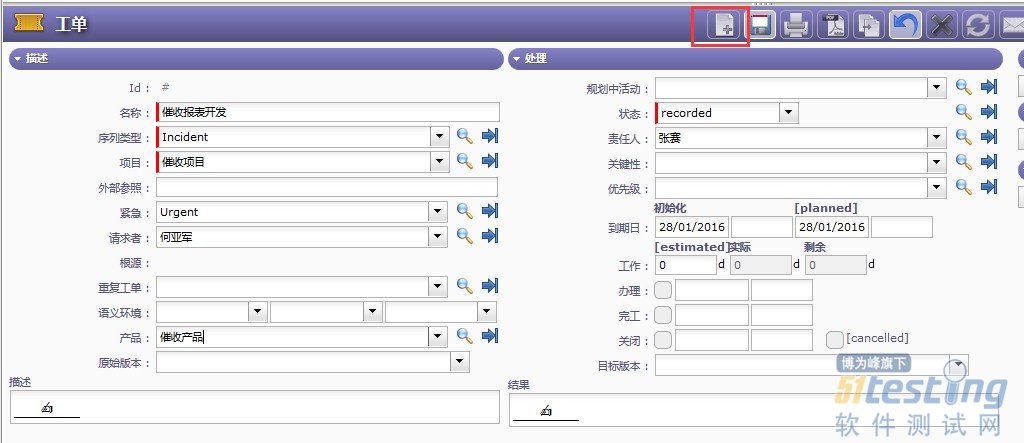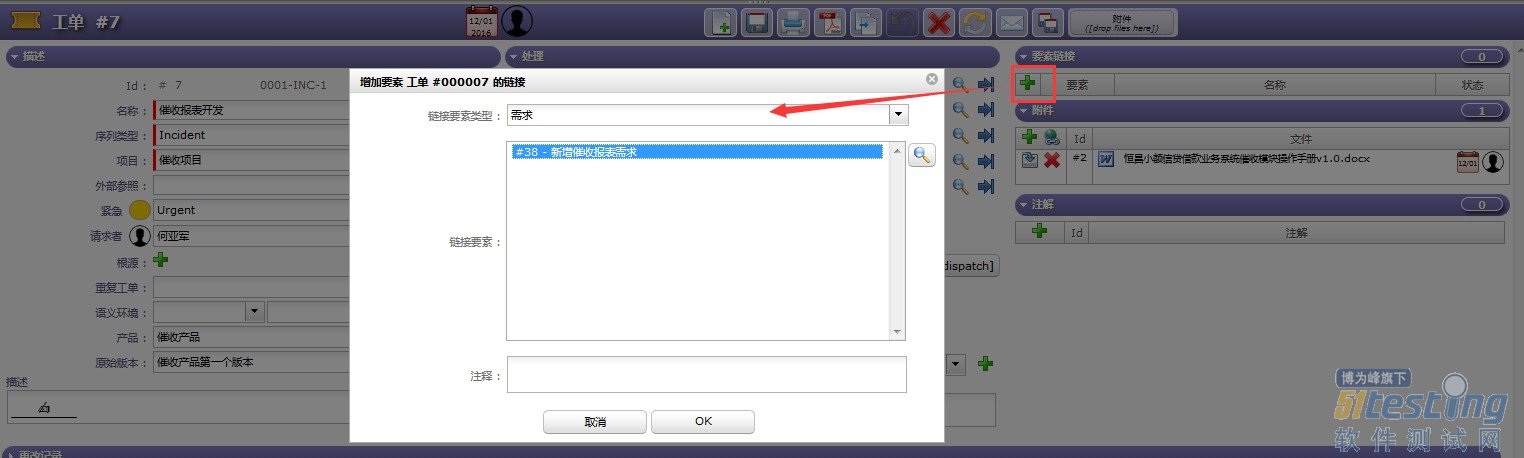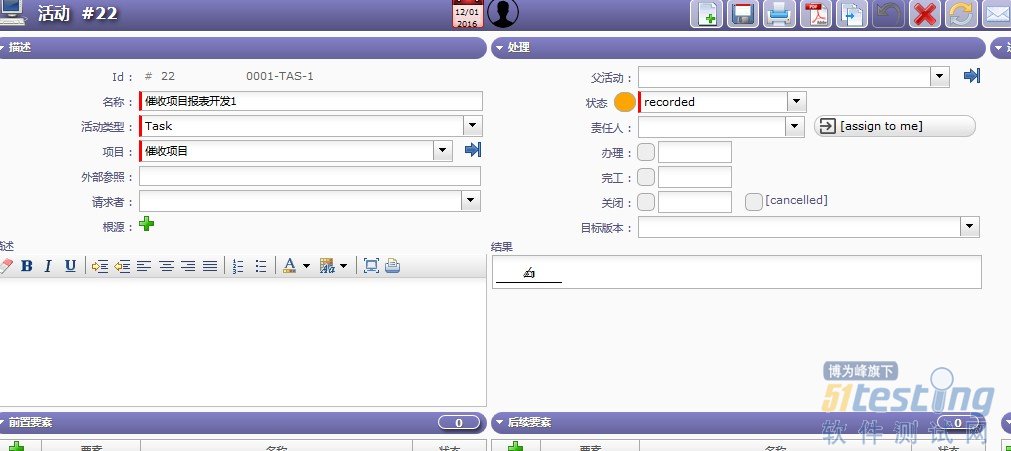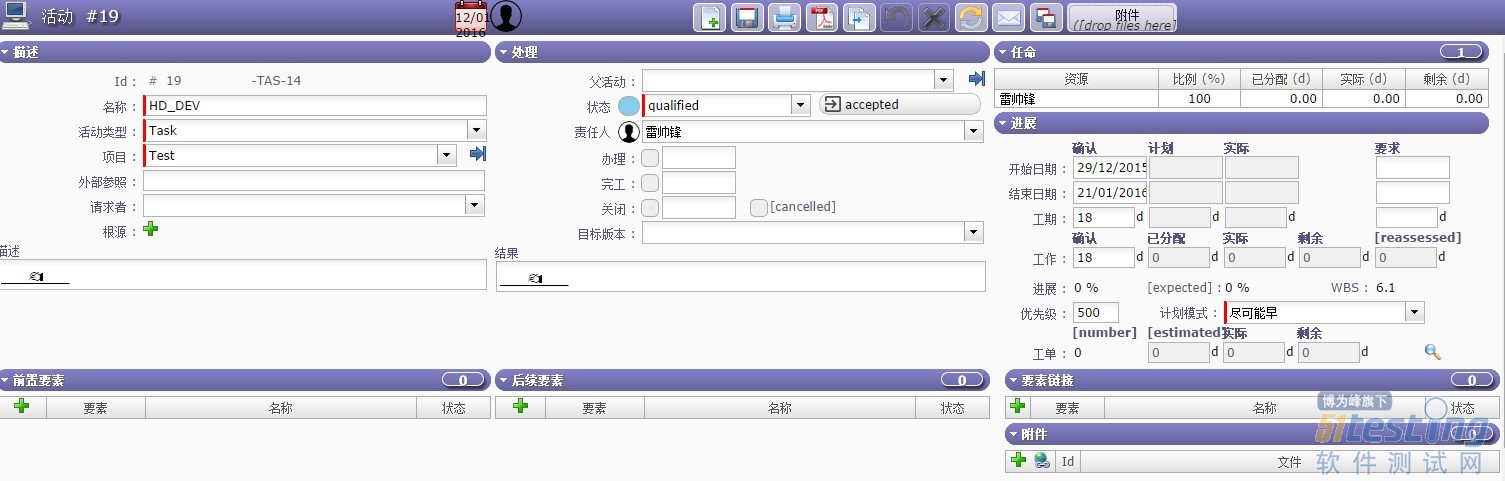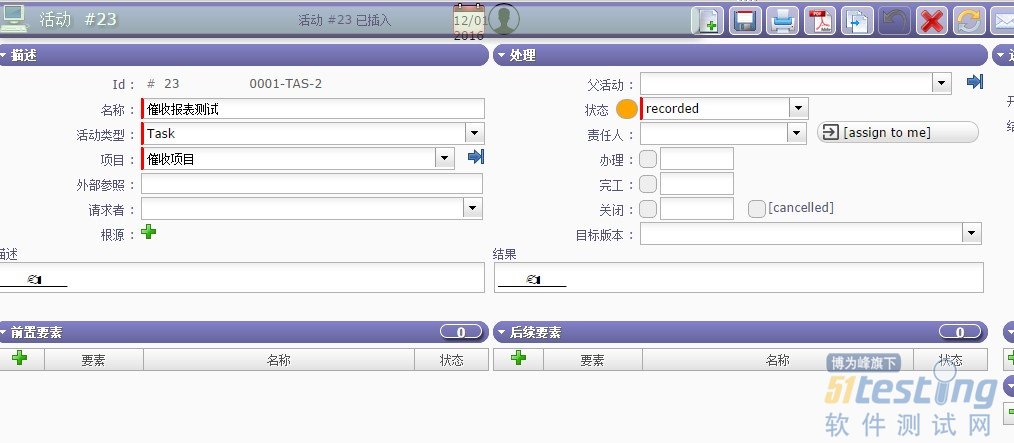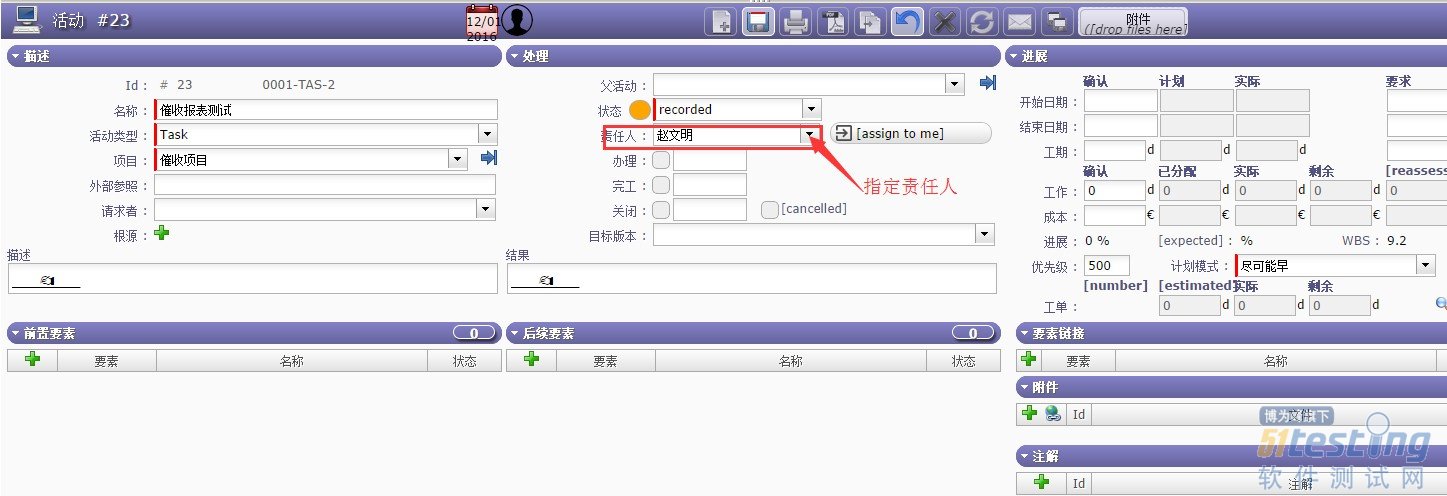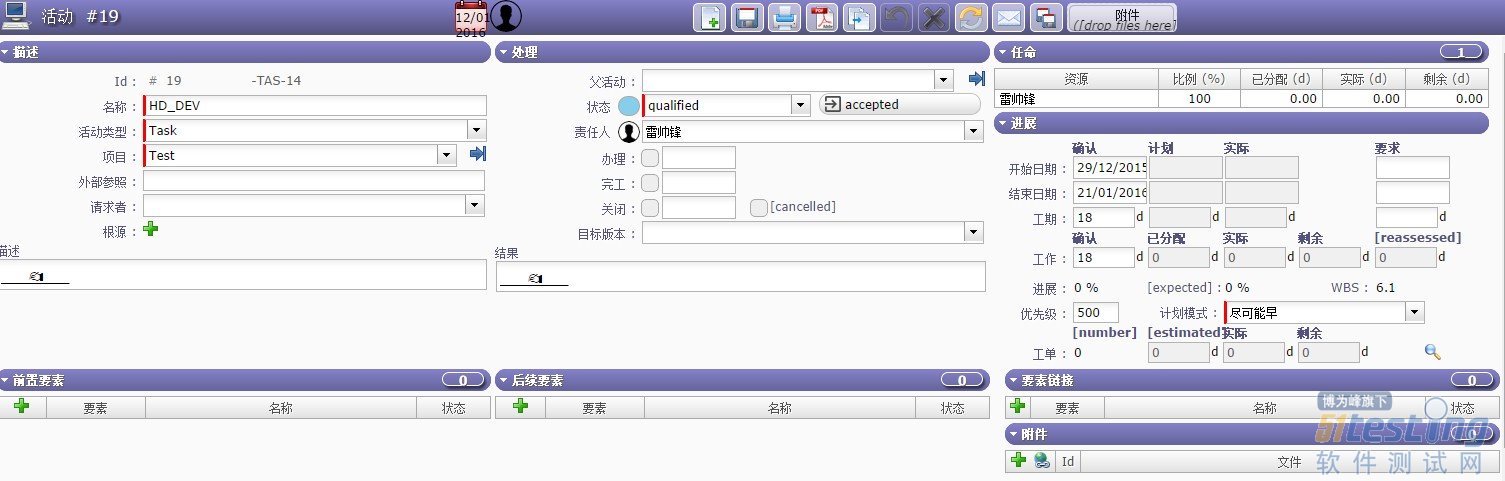5.新增工单
用项目经理账号登录系统后,选择菜单项"工作"→"工单",再单击"新增"按钮,在打开的页面中输入工单名称、序列类型、项目、紧急、请求者等相关参数,如图1-41所示。还可以在此页面中修改工单状态。
图1-41 新增工单页面
6.工单关联需求
图1-42 工单关联需求
1.7.6 开发管理-开发人员
1.查看工作台
图1-43 查看工作台
2.新增活动
单击菜单项"工作"→"活动",再单击"新增"按钮,在打开的页面中输入名称、活动类型和项目等相关信息,如图1-44所示,单击"保存"按钮。
图1-44 新增活动页面
3.指派责任人
选择一个活动,再选择该活动对应的责任人,接着输入开始日期、结束日期、成本等相关信息,如图1-45所示,然后单击"保存"按钮。
4.任务状态修改
选择菜单项"工作"→"活动",在打开的页面中根据项目完成的情况,填写实际项目的开始日期、结束日期和状态等信息,如图1-46所示。
图1-45 指派责任人页面
图1-46 任务状态修改页面
1.7.7 测试管理-测试人员
1.查看工作台
用测试人员账号登录系统,选择今日概要,可以查看自己负责的项目、指派任务和设置任务提醒,如图1-47所示。
图1-47 测试人员工作台
2.新增活动
选择菜单项"工作"→"活动",单击"新增"按钮,在打开的页面中输入名称、活动类型和项目等相关信息,如图1-48所示,单击"保存"按钮。
图1-48 测试人员新增活动页面
3.指派责任人
选择一个活动,在打开的页面中选择该活动对应的责任人,接着输入开始日期、结束日期、成本等相关信息,然后单击"保存"按钮。
图1-49 指派责任人页面
4.任务状态修改
选择菜单项"工作"→"活动",打开如图1-50所示的页面,根据项目的完成情况输入实际项目的开始日期、结束日期、状态等信息,单击"保存"按钮即可。
图1-50 任务状态修改页面
1.8 要点回顾
项目管理的定义、发展史、管理的模型和认证方式。
质量管理和项目管理是不可分割的。
项目管理流程经历项目启动、计划阶段、需求管理、变更管理、设计阶段、构建开发、测试阶段、部署与运行和项目总结几个阶段。了解各个阶段中每个角色的责任和产出。
常用的几个项目管理工具的对比。
了解ProjeQtOr中的常用元素,明白Project、Activity、Ticket、Document、Milestone、Action、Risk、Opportunity和Issue代表什么。
配置管理ProjeQtOr。
本文选自《质量全面管控—从项目管理到容灾测试》第一章,本站经电子工业出版社和作者的授权。
版权声明:51Testing软件测试网获电子工业出版社和作者授权连载本书部分章节。
任何个人或单位未获得明确的书面许可,不得对本文内容复制、转载或进行镜像,否则将追究法律责任。